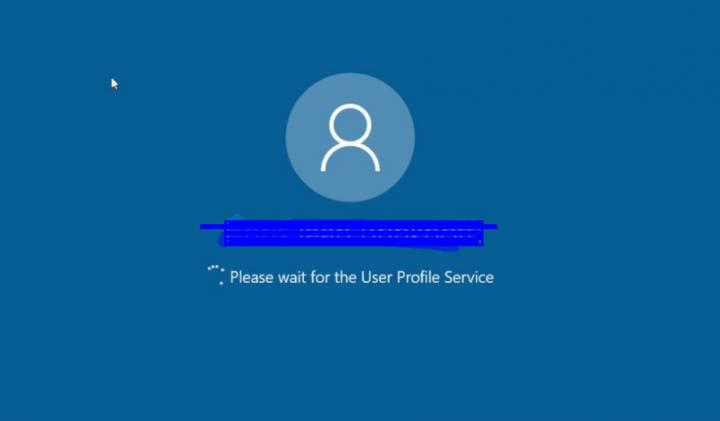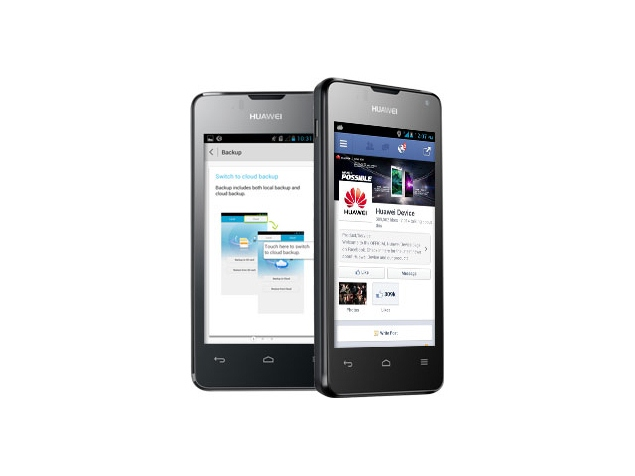Video's bekijken in het drijvende pop-upvenster van YouTube

Vond je het leuk om video's te bekijken in het zwevende pop-upvenster van YouTube? Zo ja, dan delen we vandaag de beste trucs waarmee u uw YouTube-video's gemakkelijk kunt bedienen terwijl u multitaskt op uw pc. We gaan een paar eenvoudige of gemakkelijke methoden delen:
Verschillende manieren om video's te bekijken in het zwevende pop-upvenster van YouTube

Methode 1: Opera Browser
De Opera-browser wordt geleverd met een essentiële video-pop-outfunctie waarmee u niet alleen YouTube-video's kunt bekijken, maar ook andere video's. We hebben hieronder vermeld om deze functie in te schakelen.
Stap 1:
U wilt het Opera-browser op jouw computer.
Stap 2:
Nadat je het hebt geïnstalleerd, ga je naar de browser en ga je gewoon naar een videopagina zoals YouTube en start je een video.
Stap 3:
Dan zie je een extra knop in het midden van de bovenrand.
Stap 4:
Tik gewoon op de knop en u zult zien dat de video wordt weergegeven. U kunt het eenvoudig naar uw keuze slepen en u kunt multitasken tijdens het afspelen van de video!
Methode 2: Google Chrome
Google Chrome-gebruikers willen de extensienamen toevoegen Drijvend voor YouTube van de Google Chrome website. Nadat u het met succes aan uw browser heeft toegevoegd, ziet u een pop-up waarin u wordt gevraagd de YouTube-link te plakken. Voer gewoon de URL in.
Nadat u de URL met succes heeft ingevoerd, ziet u het venster waarin uw video automatisch wordt afgespeeld. U kunt veel tabbladen openen in dit zwevende venster dat altijd bovenaan zal verschijnen. U kunt doen wat u wilt in Google Chrome terwijl u de YouTube-video bekijkt.
Methode 3: gebruik PopUp-venster voor YouTube
Welnu, dit is een andere beste Google Chrome-extensie die u kunt gebruiken om YouTube in het PopUp-venster te bekijken. Deze extensie is heel eenvoudig of gemakkelijk te gebruiken.
Stap 1:
In eerste instantie wilt u de extensie installeren PopUp-venster voor YouTube daarom. Ga gewoon naar de webpagina en tik vervolgens op Toevoegen aan Chrome
hoe onenigheidsboodschappen te verwijderen
Stap 2:
Er verschijnt een pop-upvenster, tik gewoon op Extensie toevoegen. Hiermee wordt ook het PopUp-venster voor YouTube in uw Chrome-browser geïnstalleerd of gedownload.
Stap 3:
Ga nu gewoon naar YouTube en je ziet dan een knop Play In PopUp in de videobox. U wilt op de knop tikken om YouTube-video's in het PopUp-venster te bekijken.
Dat is alles. Dit is hoe je YouTube-video's in een pop-upvenster kunt bekijken.
problemen met de videospeler van funimation
Methode 4: op Android
Tegenwoordig kijken we allemaal graag naar YouTube-video's vanaf Android-gsm's. Op Android kun je gewoon een pop-upvenster met een zwevend venster krijgen, alleen voor YouTube. Daarvoor moet je een Android-app gebruiken die bekend staat als Floating tube. Met Floating Tube kun je YouTube-video's gewoon in de zwevende modus bekijken, zodat je gewoon YouTube-video's kunt afspelen terwijl je andere soorten werk op je Android doet. Laten we eens kijken hoe u de drijvende buis op Android kunt gebruiken.
Stap 1:
Ga in eerste instantie naar deze link om te installeren of te downloaden Drijvende buis op uw mobiele apparaat. De app heeft 4 MB ruimte nodig om op uw mobiele apparaat te installeren.
Stap 2:
Open hierna gewoon de app en je wilt de toestemming geven. Klik gewoon op de knop ‘OK, GOT IT!’ En schakel de machtigingen voor app-overlay in.
Stap 3:
Nu zie je de hoofdinterface van de Floating tube-app.
Stap 4:
Klik ook op een van de video's en je ziet dan een zwevend pop-upvenster bovenaan je scherm.
Stap 5:
In de laatste stap is het zwevende pop-upvenster aanwezig terwijl u andere apps gebruikt of door webpagina's bladert.
Dat is alles! Dit is hoe u YouTube-video's kunt bekijken via een zwevend pop-upvenster op uw mobiele apparaat.
Conclusie:
Dit waren dus de weinige werkmethoden die je zullen helpen om YouTube-video's te bekijken terwijl je multitaskt. Deze methode is erg handig en veilig! Ik hoop dat je deze gids leuk vindt, deel hem met anderen! Als u bij een bepaalde stap problemen ondervindt, laat het ons dan weten in de commentaarsectie hieronder.
Lees ook: